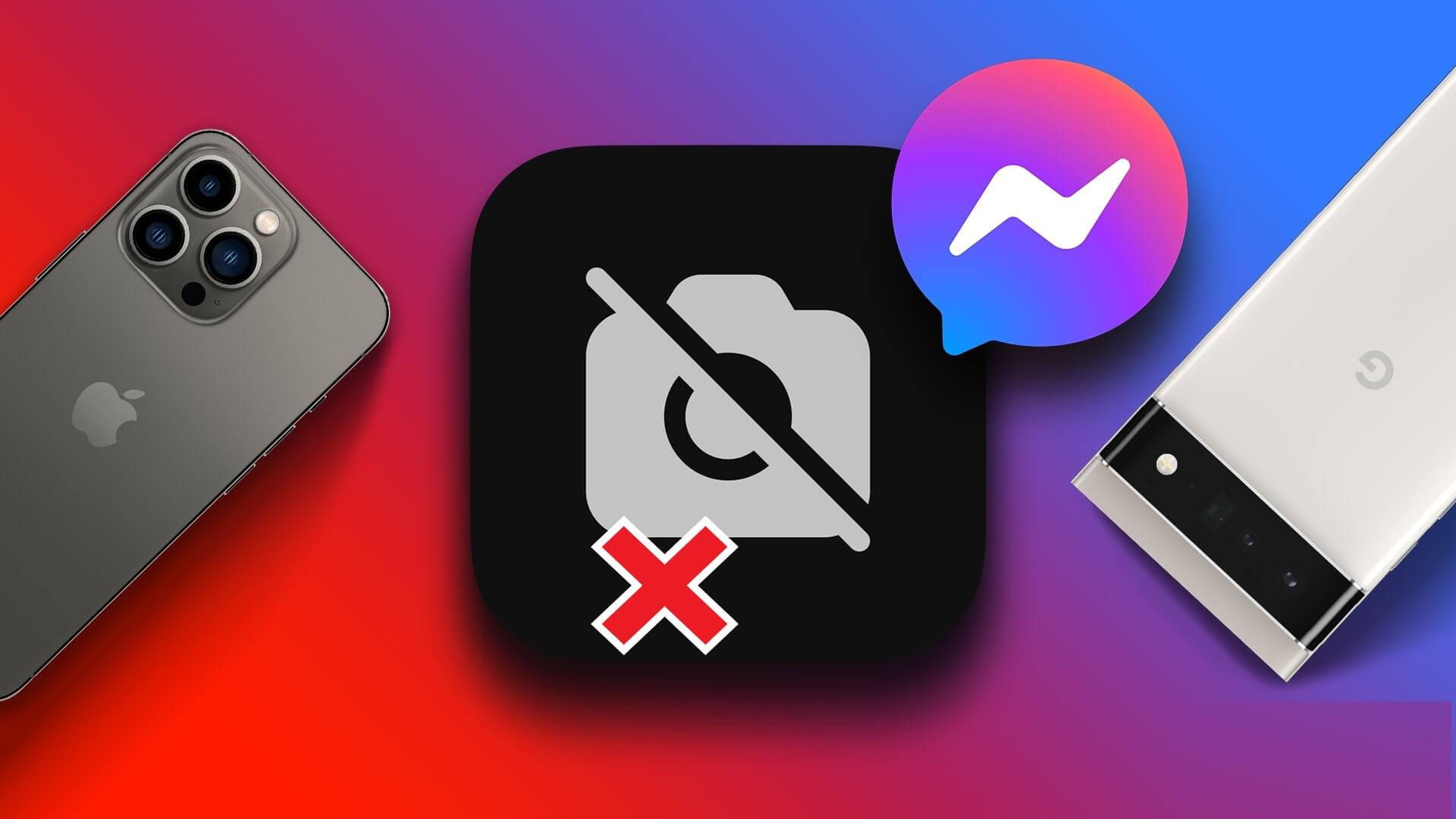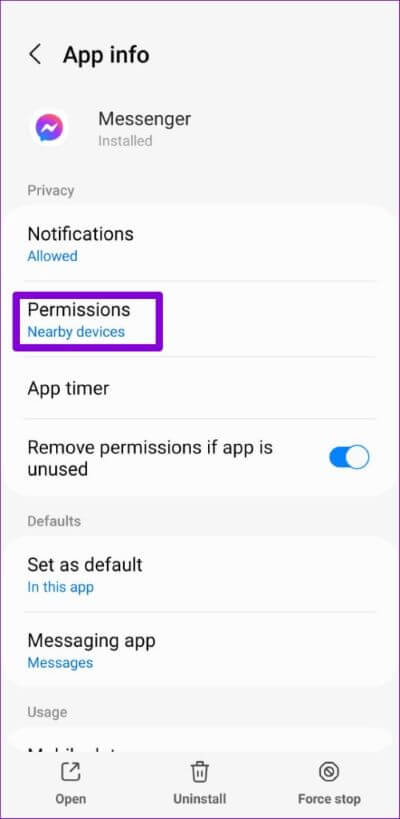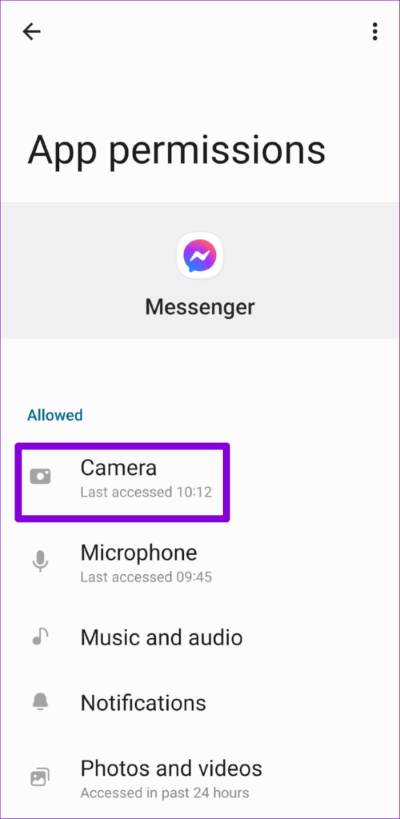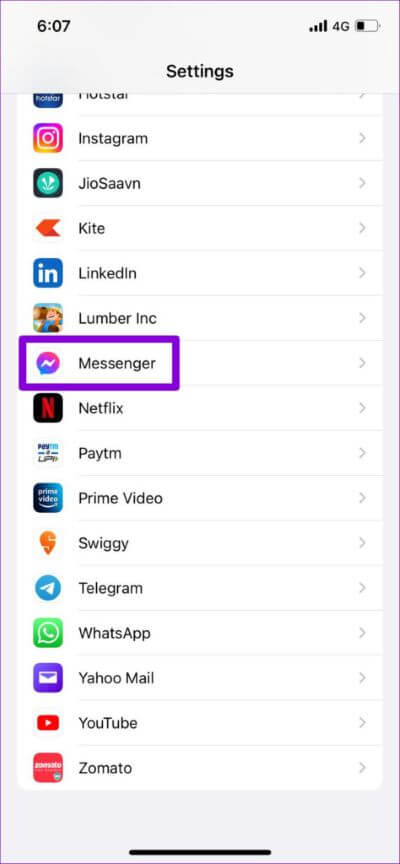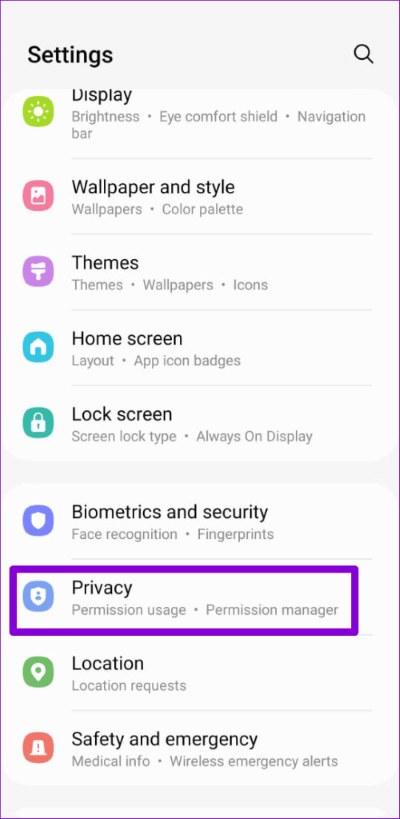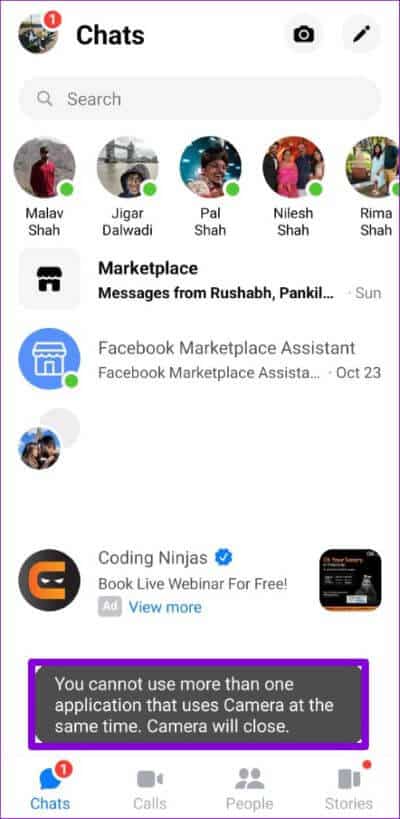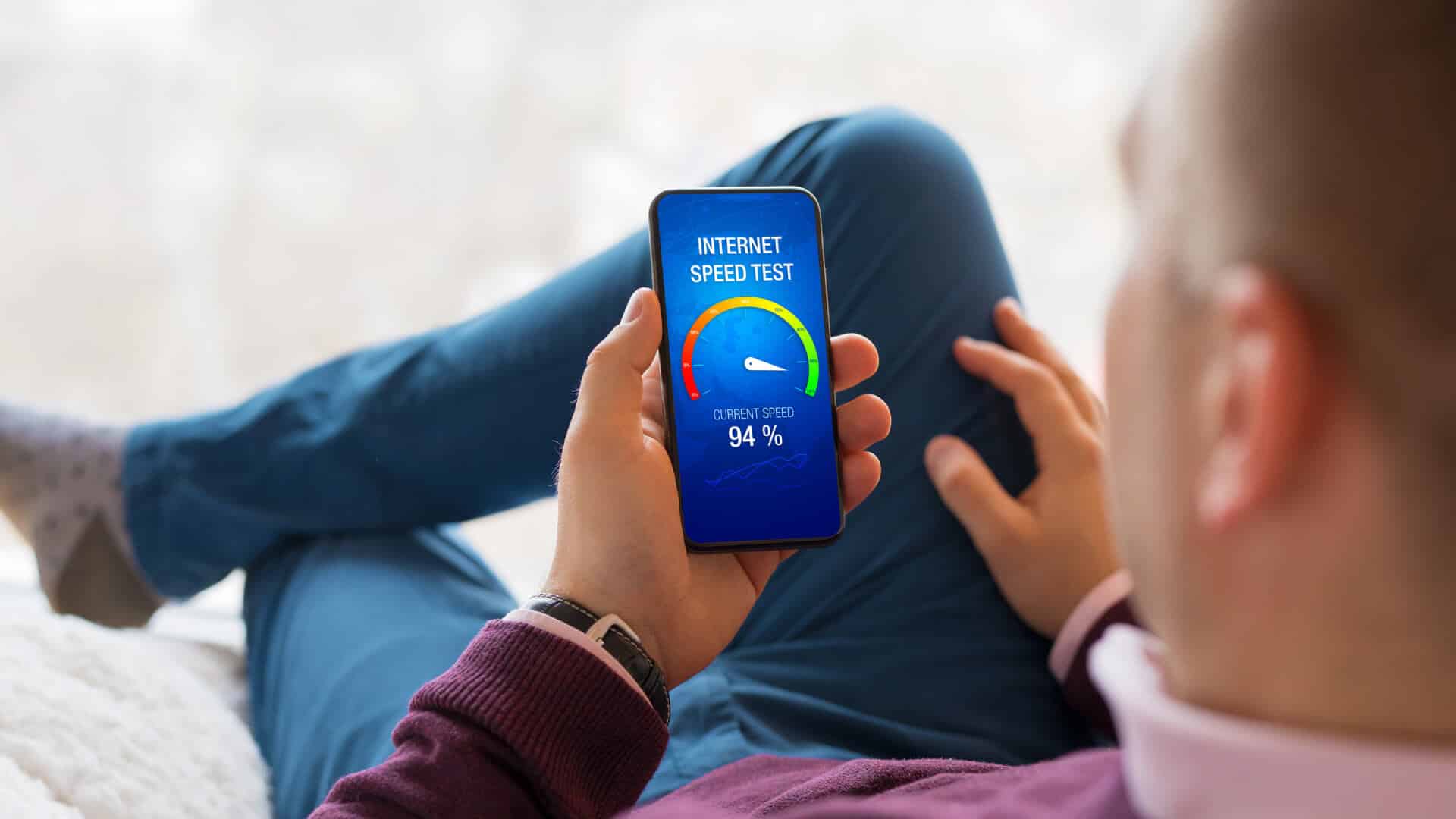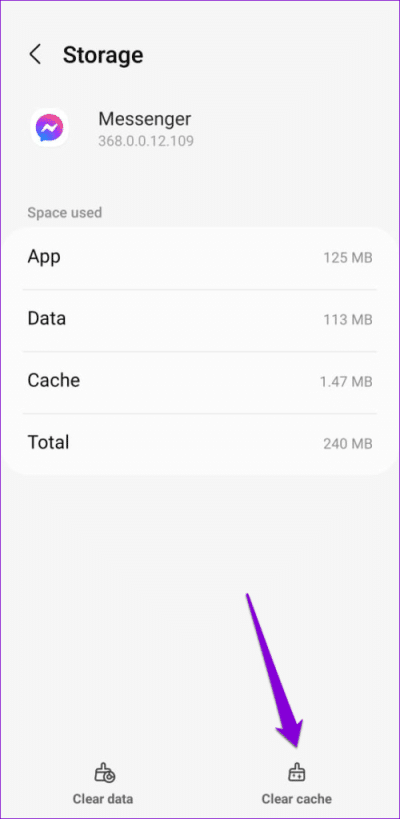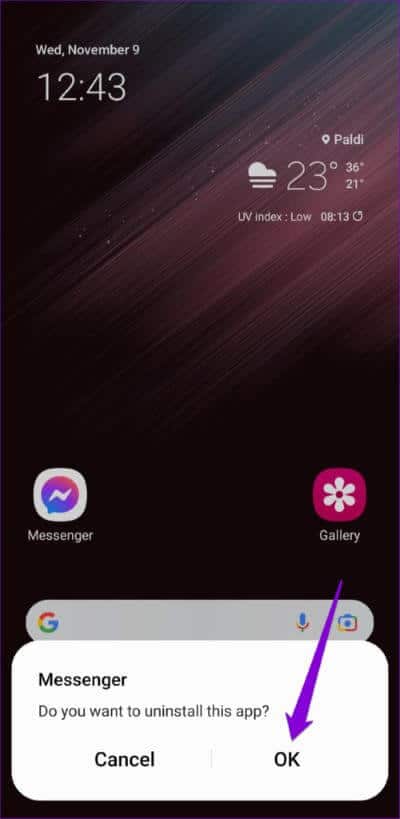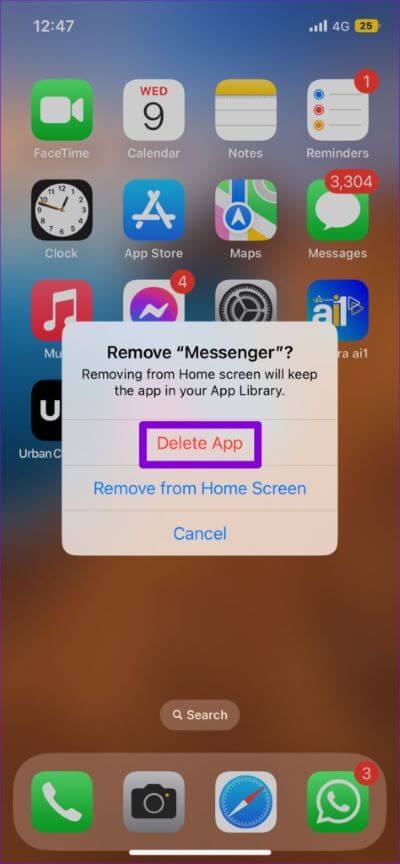Les 7 meilleures façons de réparer la caméra Facebook Messenger ne fonctionnent pas sur Android et iPhone
Que vous aimiez prendre des photos et des vidéos à votre histoire sur Messenger Ou connectez-vous avec vos personnes préférées via un appel vidéo, Messenger Camera est une partie importante de l'expérience. C'est pourquoi cela peut être très ennuyeux lorsque tout à coup l'appareil photo Messenger cesse de fonctionner sur votre Android ou votre iPhone.
Messenger Camera peut échouer pour plusieurs raisons. Vous avez peut-être refusé certaines autorisations importantes de L'application, ou vous avez une ancienne version de L'application qui contient des erreurs. Quelle que soit la raison, cet article contient des solutions pour faire fonctionner Messenger Camera sur vos téléphones.
1. Activer l'autorisation de l'appareil photo pour MESSENGER
Comme d'autres applications, Messenger doit Autorisation d'accéder à la caméra ton téléphone. Assurez-vous donc que vous n'avez pas désactivé cette autorisation pour l'application Messenger sur votre Android ou votre iPhone.
Android
Étape 1: Appui long sur une icône Application Messenger Et cliquez sur l'icône L'application info"je" Dans le menu qui s'ouvre.
Étape 2: vas au Les permissions.
Étape 3: Définissez l'autorisation de la caméra sur Autoriser uniquement lors de l'utilisation de l'application.
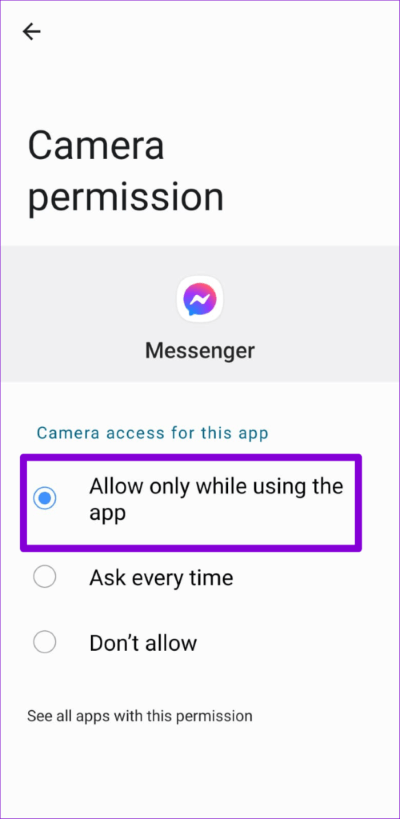
iPhone
Étape 1: Lancer une application Paramètres Sur un appareil iPhone Faites défiler vers le bas pour cliquer sur Messager.
Étape 2: Activer le commutateur à côté de Option appareil photo.
Après avoir activé l'autorisation de la caméra, accédez à Désactivez l'application Messenger sur votre téléphone et rouvrez-la. Ensuite, essayez à nouveau d'utiliser l'appareil photo Messenger.
2. Activer l'accès à la caméra à partir des paramètres de confidentialité (ANDROID)
Avec Android 12, Google a ajouté une multitude d'options de confidentialité aux téléphones. L'une de ces fonctionnalités a permis de contrôler les autorisations de la caméra et du microphone directement à partir du menu de confidentialité. Si vous désactivez l'accès à l'appareil photo à partir de ce menu, aucune de vos applications ne pourra utiliser l'appareil photo de votre téléphone, y compris Messenger. Voici comment vous pouvez changer cela.
Étape 1: Ouvrir une application Paramètres Sur votre téléphone et accédez à Confidentialité.
Étape 2: Sous Contrôles et alertes , activer Commutateur pour accéder à la caméra.
Revenez à l'application Messenger et essayez à nouveau d'utiliser l'appareil photo.
3. Fermez les applications d'arrière-plan
Messenger peut avoir des difficultés à accéder à l'appareil photo de votre téléphone si une autre application l'utilise déjà. Pour éviter cela, supprimez toutes les applications susceptibles d'utiliser l'appareil photo de votre téléphone dans la liste des applications récentes.
Après cela, la caméra Messenger fonctionnera sur votre téléphone.
4. Vérifiez votre connexion Internet
Si la caméra Messenger ne répond plus lorsque vous essayez d'utiliser de nouveaux effets ou filtres, il se peut qu'il y ait un problème avec votre connexion Internet. Vous pouvez vérifier la puissance de votre connexion Internet en Exécuter un test de vitesse rapide. Vous pouvez également basculer vers une autre connexion réseau et voir si cela vous aide.
5. Effacer le cache Messenger (Android)
Il s'agit d'une étape rudimentaire qui peut résoudre une variété de problèmes avec presque toutes les applications Android. Effacer le cache de l'application Messenger supprimera tous les anciens fichiers temporaires et restaurera la fonctionnalité de l'application. Cependant, il est C'est différent de l'effacement des données de l'application sur Android.
Pour vider le cache de Messenger sur Android, procédez comme suit.
Étape 1: Appuyez longuement sur l'icône de l'application Messenger et appuyez sur l'icône d'information dans le menu qui apparaît.
Étape 2: vas au Stockage Et presse Option d'effacement du cache en bas.
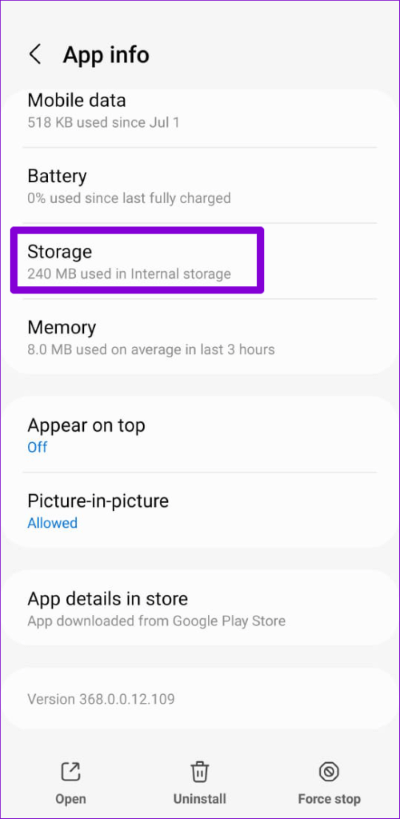
6. Mettez à jour l'application
Vous pouvez rencontrer des problèmes lors de l'utilisation de Messenger si la version de L'application sur votre téléphone est boguée ou obsolète. Facebook publie régulièrement de nouvelles mises à jour de son application Messenger pour résoudre les bogues connus et améliorer les performances de l'application. Si vous n'avez pas mis à jour L'application sur votre téléphone, pensez à installer immédiatement les dernières mises à jour.
Rendez-vous sur le Play Store (Android) ou l'App Store (iPhone) et mettez à jour l'application Messenger.
7. Réinstaller l'application
Si rien ne fonctionne, vous pouvez réinstaller l'application Messenger sur votre téléphone. Cela obligera L'application à reconstruire tous ses fichiers principaux à partir de zéro, résolvant tous les problèmes en cours de route.
Pour supprimer Messenger de votre appareil Android, appuyez longuement sur l'icône de l'application et sélectionnez Désinstaller. Appuyez ensuite sur OK pour confirmer.
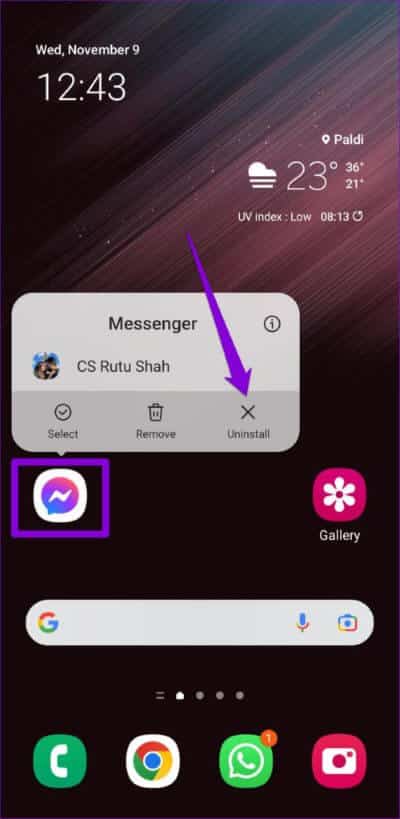
Si vous utilisez Messenger sur un iPhone, maintenez enfoncée l'icône de l'application et sélectionnez Supprimer l'application dans le menu résultant. Sélectionnez Supprimer l'application lorsque vous y êtes invité.
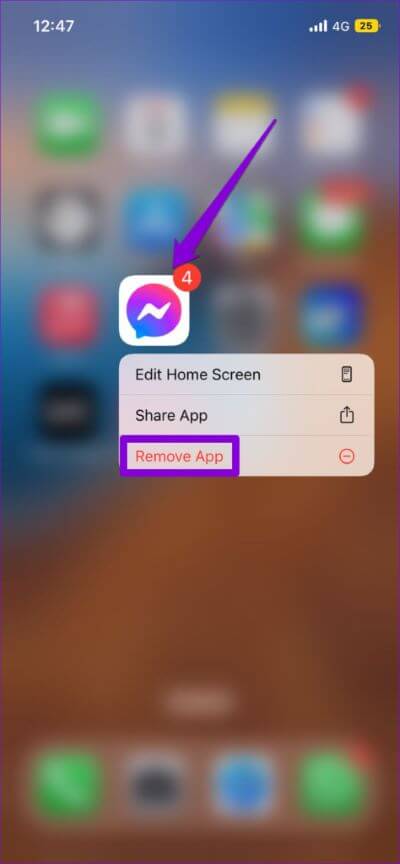
Rendez-vous sur le Play Store ou l'App Store pour télécharger l'application Messenger. Après cela, essayez à nouveau d'utiliser L'application Camera.
Commencer à utiliser Messenger Camera
Malgré des années d'améliorations et de mises à jour régulières, Messenger est toujours sujet à des ratés et des bogues occasionnels. Heureusement, le dépannage d'un problème de caméra Messenger n'est pas trop difficile. Appliquez les correctifs ci-dessus et indiquez-nous celui qui vous convient dans les commentaires ci-dessous.